- バージョン
- 1.5
- 更新日
- 2009/10/27
- OS
- Windows XP/Vista/7
- 言語
- 英語
- 価格
- 無料
- 提供元
- Svish
ドライブやフォルダーを指定して検索すると、その配下にある空フォルダー検出して削除し、その削除したフォルダー数を結果として表示します。
Vanity Remover の使い方
ダウンロード と インストール
- こちらへアクセスしてダウンロードします。
- ダウンロードした Vanity Remover.exe から起動します。
※ 本ソフトはインストール不要で利用できます。
使い方
基本的な使い方
- 本ソフトを起動すると、メイン画面が表示されます。
下記のいずれかの方法で空フォルダーを削除したいドライブ、またはフォルダーを指定します。
- テキストボックスにファイルパスを入力

- ドラッグ&ドロップ

Vanity Remover

確認ダイアログには、「すべての空フォルダーが削除されます」と書かれているので、「OK」ボタンをクリックします。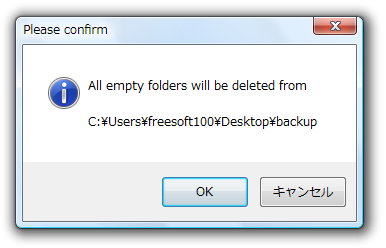
空フォルダーを削除する確認ダイアログ
- 空フォルダーの検出を行います。しばらく時間がかかる場合があります。
※ 指定したフォルダーやPCの環境(スペック等)によります。 - スキャン結果が表示されると、検出した総フォルダー数、削除した空フォルダー数が表示されます。

見つけたフォルダー数、削除したフォルダー数を表示
更新履歴
※ Google 翻訳で日本語にしています。
Version 1.5 (2009/10/27)
- これで、フォルダーを実行可能ファイルにドラッグアンドドロップすると、そのフォルダーが初期パスとして開きます。 それはただ素晴らしいではありませんか、それとも何ですか?
Version 1.4
- ユーザーインターフェイスを少しシャッフルしました。
- 確認ダイアログを追加しました。
- 実行可能ファイルにアイコンを追加しました。
- ユーザーインターフェイスでのアイコンの読み込み方法を変更しました。(うまくいけば修正:アプリケーション起動時の OutOfMemoryException)
- それ以外の場合は、もちろんコードベースでさまざまなリファクタリングが発生しています。
Version 1.3
- アクセス権のないフォルダを読み取ろうとしたときにクラッシュしなくなりました。
- アイコンを変更し、アプリケーションアイコンをタスクバーに表示するようにしました。
- これで、クリーニングプロセスをキャンセルできます。
- 完了すると、スキャンおよび削除されたフォルダーの数が報告されます。
- コードベースはかなりリファクタリングされています。
- TFSバインディングが壊れています(代わりに Subversion を使い始めました)。

